De novell client configureren op de spire cx260 – Xerox DocuColor 252 User Manual
Page 93
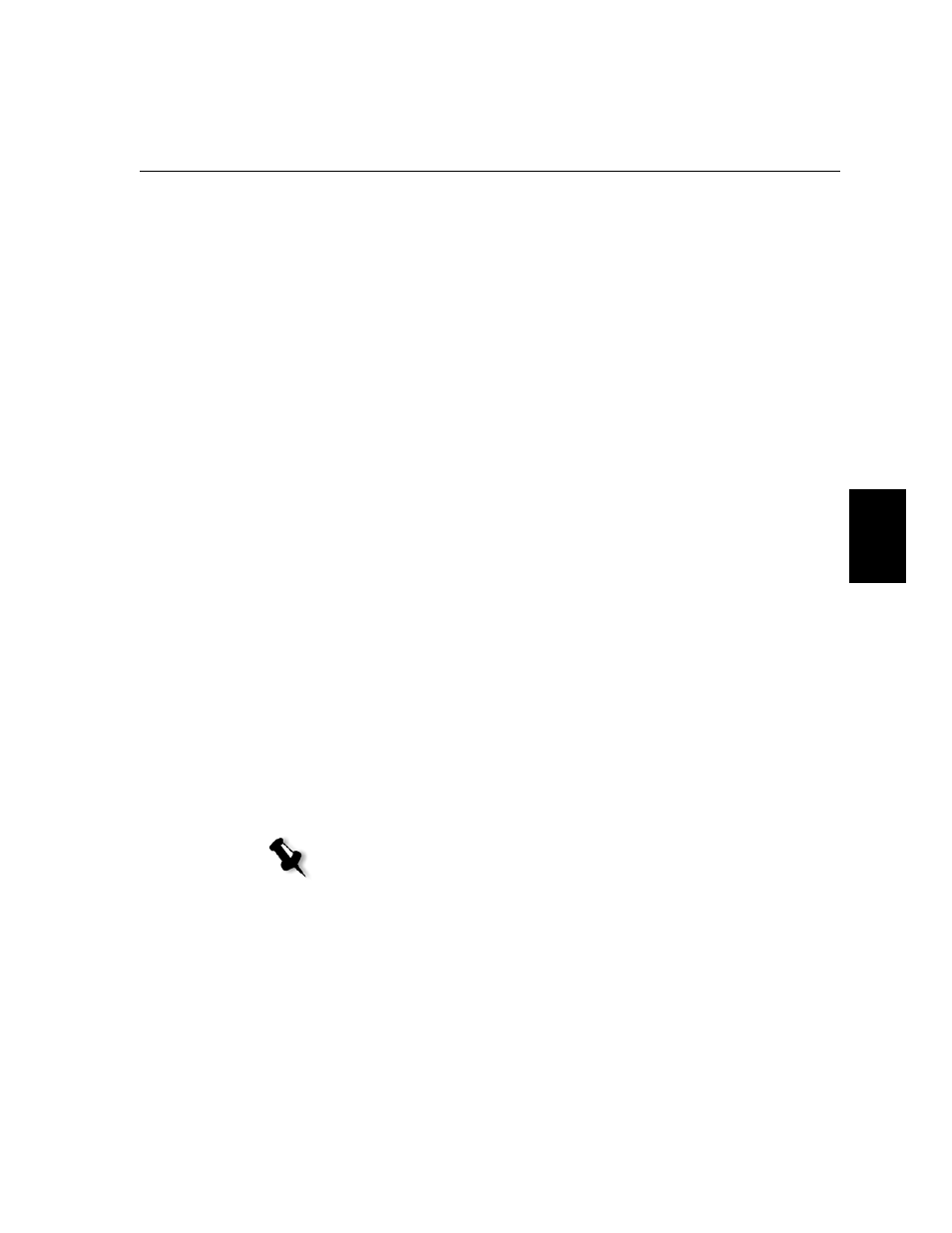
Stap 4: De System Configuration (Systeemconfiguratie) bekijken en afdrukken
81
Nederlands (
NL
)
De Novell client configureren op de Spire CX260
1.
Nadat het systeem opnieuw is gestart, verschijnt het venster Novell Setup.
2.
Geef de
Tree Name
(Structuurnaam) op. Als u de naam niet kent klikt
u op
Browse
(Bladeren) en dubbelklik op de juiste
Tree Name
(Structuurnaam).
3.
Geef de
Context Name
(Naam context) op. Als u de naam niet kent
klikt u op
Browse
(Bladeren) en dubbelklik op de juiste
Context
Name
(Contextnaam).
4.
Klik op
OK
.
De Spire CX260-werkruimte verschijnt.
Stap 4: De System Configuration (Systeemconfiguratie) bekijken en
afdrukken
1.
Selecteer in de werkruimte van de Spire CX260
Tools
(Hulpmiddelen)
>
Settings
(Instellingen).
2.
Klik op
View Configuration
(Configuratie Weergeven).
De netwerk- en systeemconfiguratie van de Spire CX260 wordt hier
weergegeven.
3.
Klik op
(Afdrukken) om de configuratiedetails af te drukken.
Het dialoogvenster Pagina-instellingen wordt weergegeven.
4.
Stel de gewenste afdrukopties in en klik op
OK
.
Het dialoogvenster Afdrukken verschijnt.
5.
Selecteer in de lijst
Printers
de printer
ProcessPrint
en klik op
OK
.
De Spire CX260-systeemconfiguratie wordt afgedrukt.
6.
Klik op
Opslaan
om het venster Instellingen te sluiten.
Stap 5: Vanuit een Macintosh of Windows computer afdrukken
Een printer in Windows 2000/2000 Pro/2003/XP (SMB) installeren
1.
Selecteer
Uitvoeren
in het menu
Start
.
2.
Typ \\ in het vak
Openen
gevolgd door de hostnaam of het IP-adres
van de Spire CX260, bijvoorbeeld
\\CX260-1234
.
Opmerking: Raadpleeg
Creo kleurenserver voor de Xerox DocuColor 242/252/260
printer/copier Gebruikershandleiding (documentnummer 731-01023A-NL) voor meer
informatie.
- DocuColor 242-252-260 con Creo Spire CX260-14689 DocuColor 242-252-260 con Creo Spire CX260-15643 DocuColor 242-252-260 con Creo Spire CX260-15301 DocuColor 242-252-260 con Creo Spire CX260-16193 DocuColor 242-252-260 avec Creo Spire CX260-12493 DocuColor 242-252-260 avec Creo Spire CX260-11484 DocuColor 242-252-260 avec Creo Spire CX260-13094 DocuColor 242-252-260 avec Creo Spire CX260-12113 DocuColor 242-252-260 with Creo Spire CX260-3571 DocuColor 242-252-260 with Creo Spire CX260-1225 DocuColor 242-252-260 with Creo Spire CX260-5167 DocuColor 242-252-260 with Creo Spire CX260-7408 DocuColor 242-252-260 mit Creo Spire CX260-9949 DocuColor 242-252-260 mit Creo Spire CX260-8985 DocuColor 242-252-260 mit Creo Spire CX260-9633 DocuColor 242-252-260 mit Creo Spire CX260-10565 DocuColor 242-252-260 with Creo Spire CX260-1228 DocuColor 242-252-260 with Creo Spire CX260-5170 DocuColor 242-252-260 with Creo Spire CX260-3574 DocuColor 242-252-260 with Creo Spire CX260-7411 DocuColor 242-252-260 con Creo Spire CX260-17738 DocuColor 242-252-260 con Creo Spire CX260-18113 DocuColor 242-252-260 con Creo Spire CX260-17131 DocuColor 242-252-260 con Creo Spire CX260-18689
